pycharm的下载与安装
参考文章:https://blog.csdn.net/yuhui_2000/article/details/109185168
anaconda的下载与安装
下载
下载地址:https://www.anaconda.com/
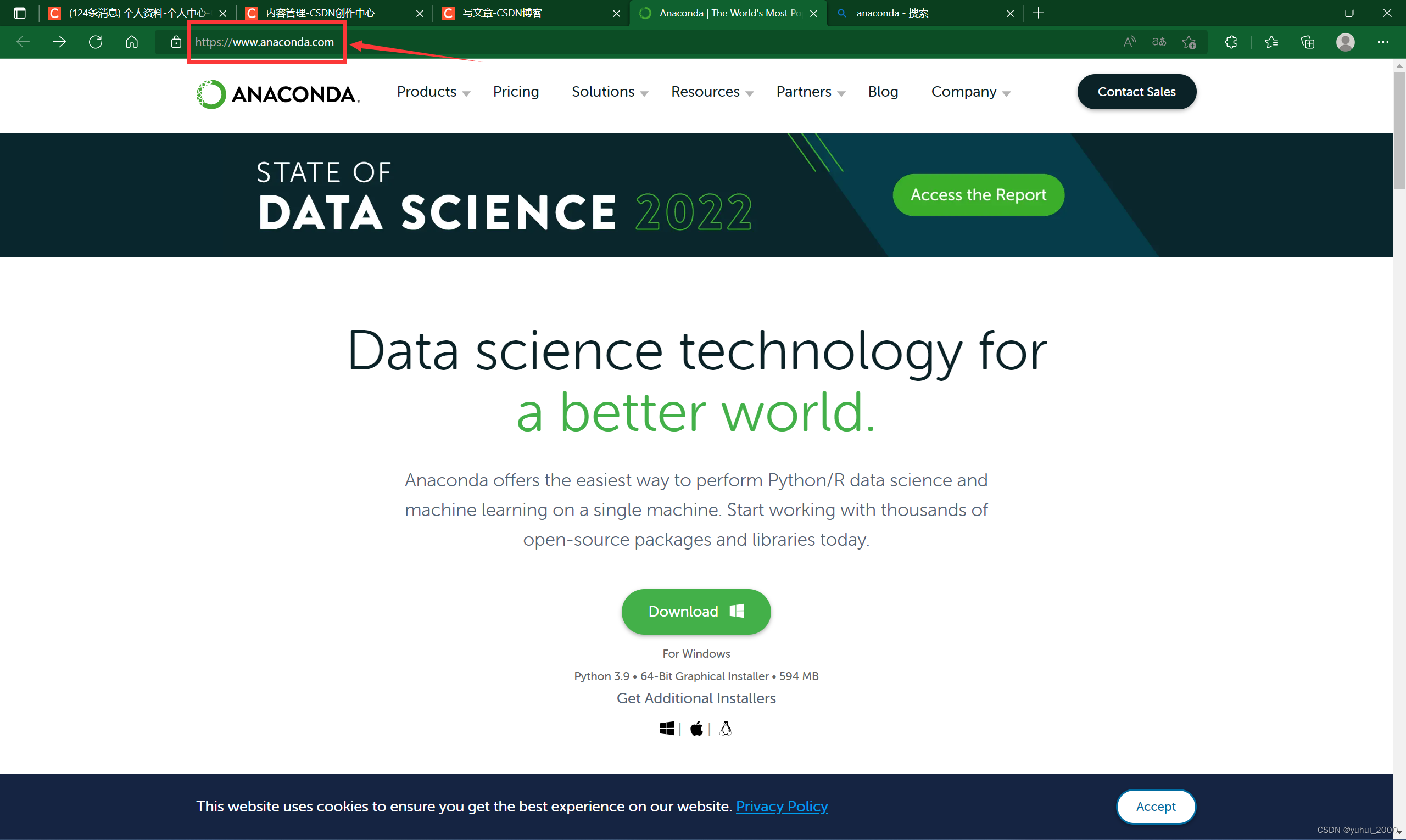
Windows 64位 下载anaconda
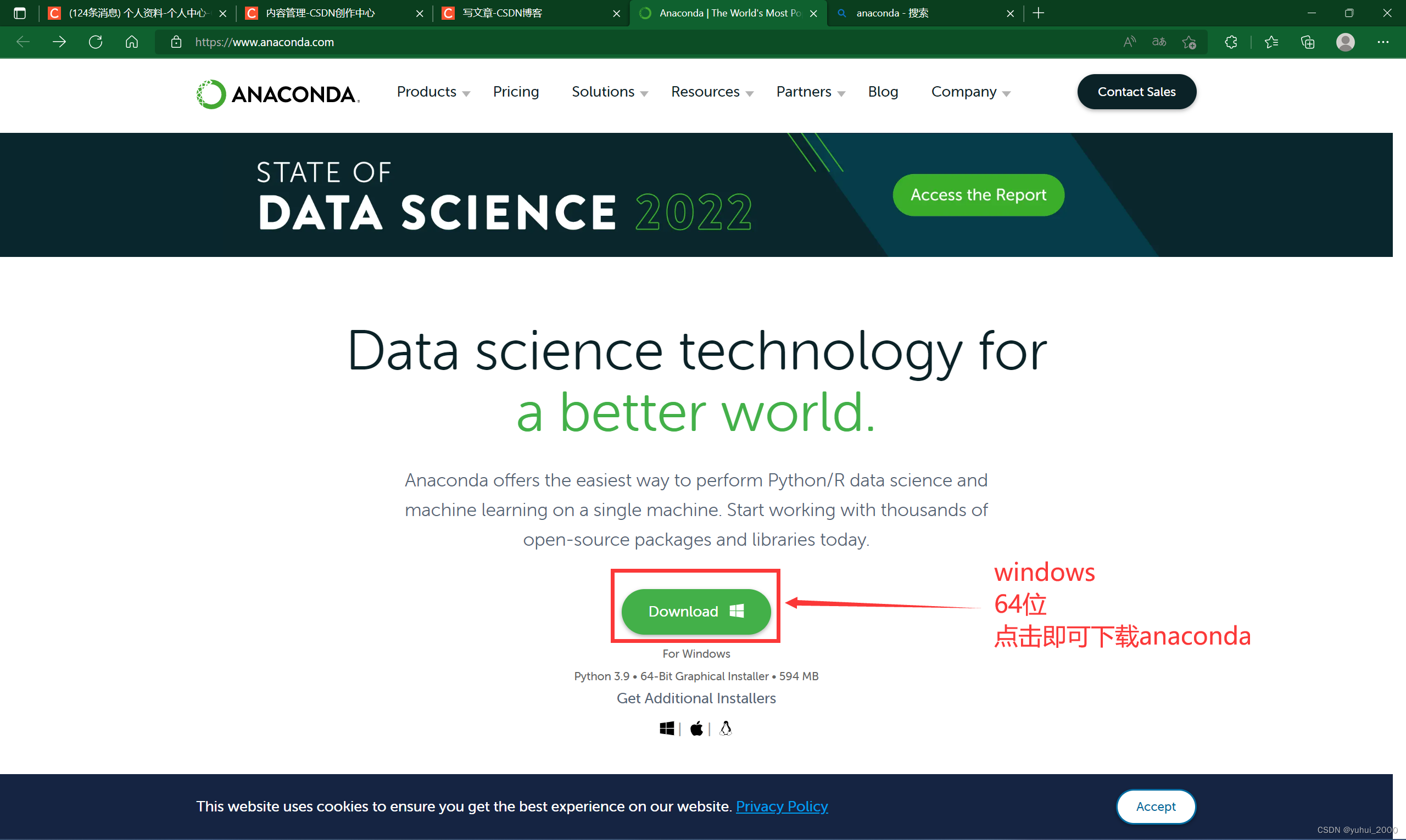
其余用户如何下载anaconda?
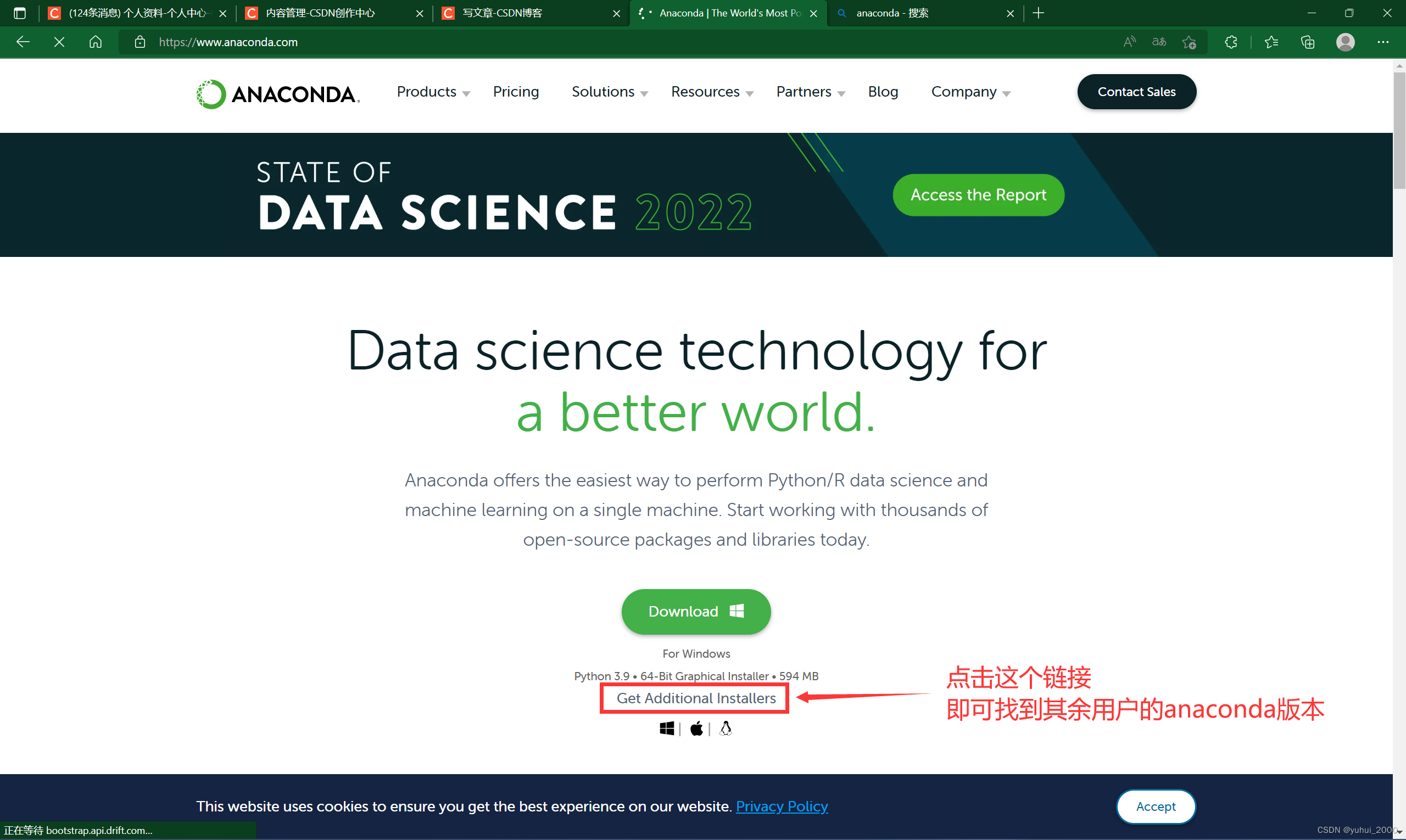
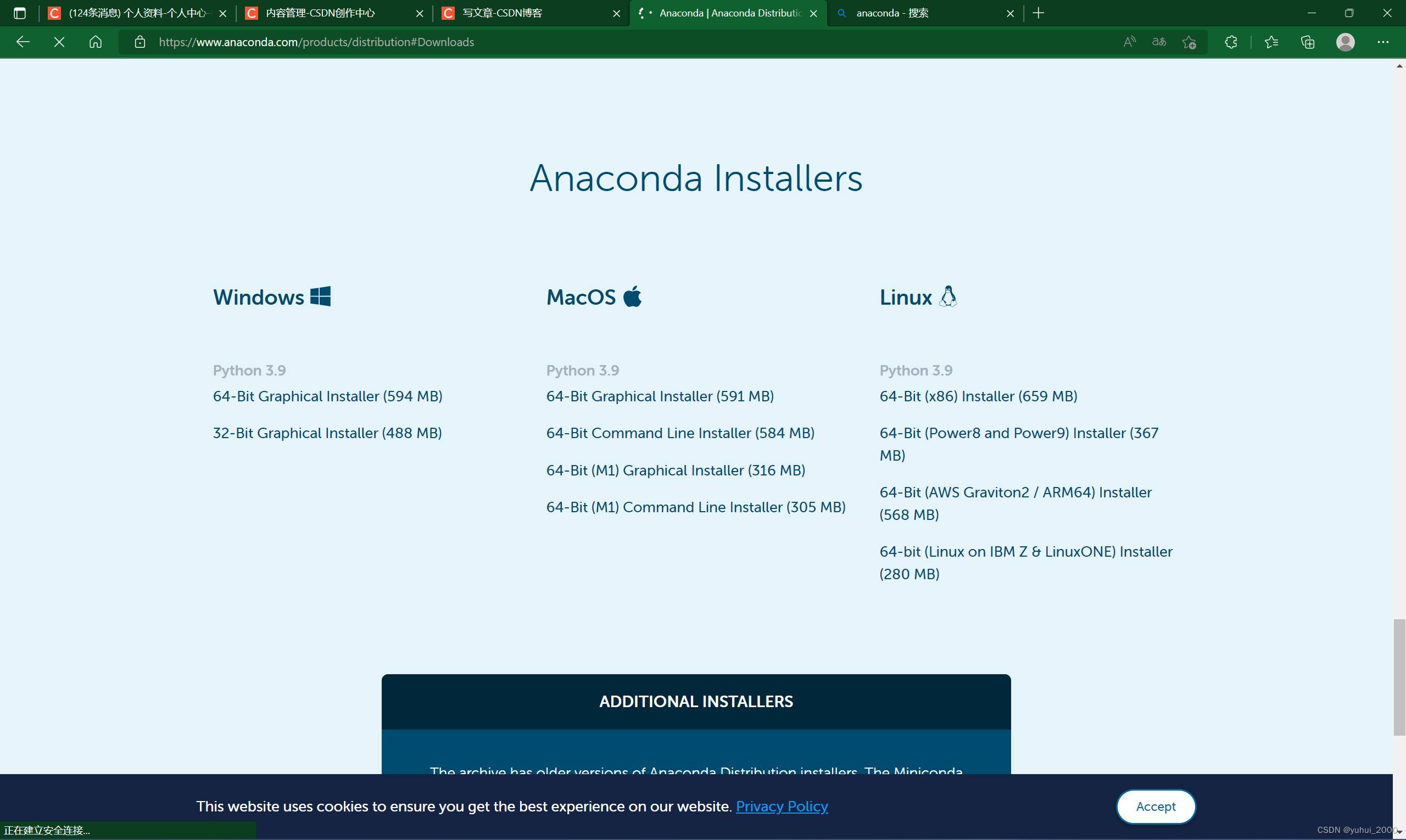
它的url地址是:https://www.anaconda.com/products/distribution#Downloads
从这个界面我们即可找到适应不同电脑需求的anaconda版本
很抱歉的是,由于笔者对于其他类型的操作系统不太熟悉,所以关于其余用户如何下载anaconda的内容就到这里结束,希望大家能够深层次地了解自己所使用的操作系统,进而可以下载与之相对应的anaconda版本。
安装
anaconda安装包下载到电脑上就是下面这个样子的:
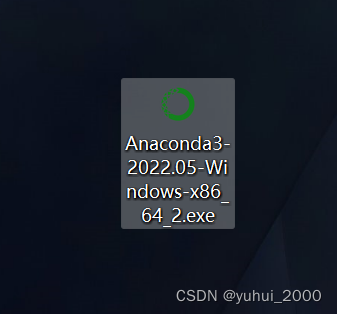
双击anaconda安装包,进入anaconda的安装界面
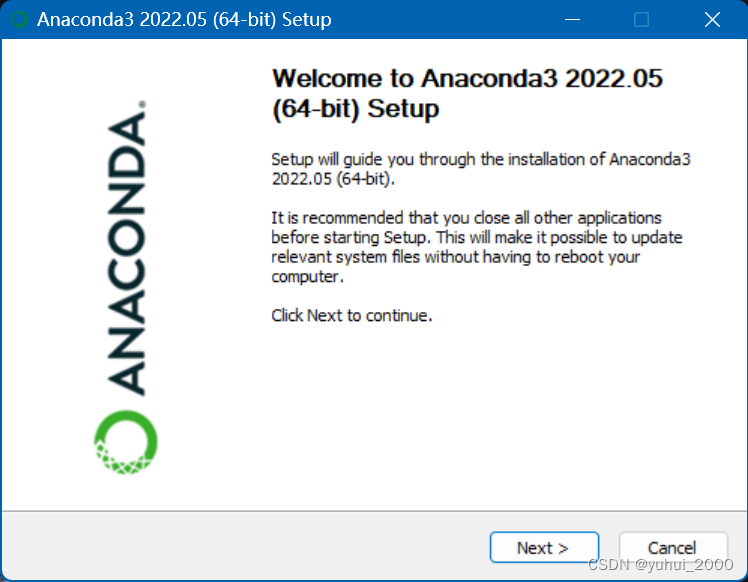
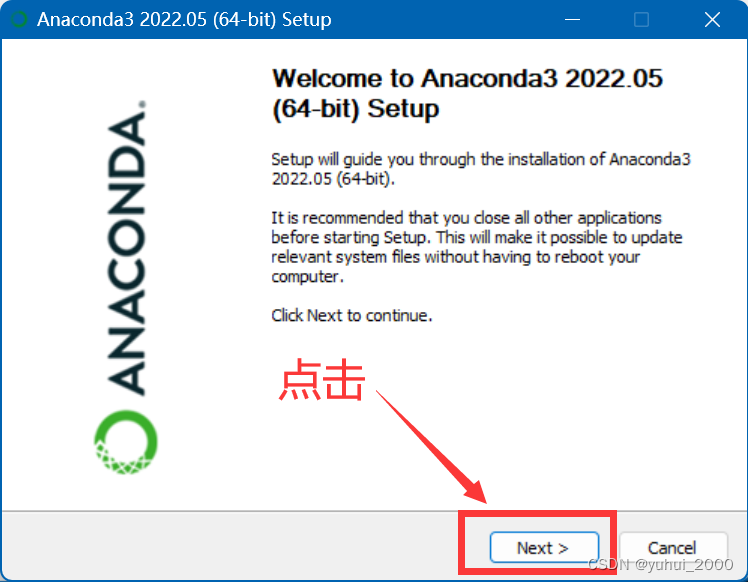
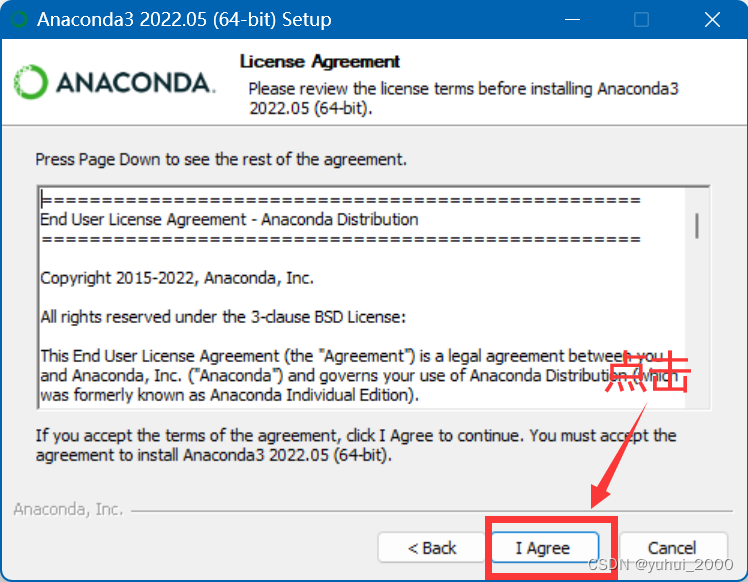
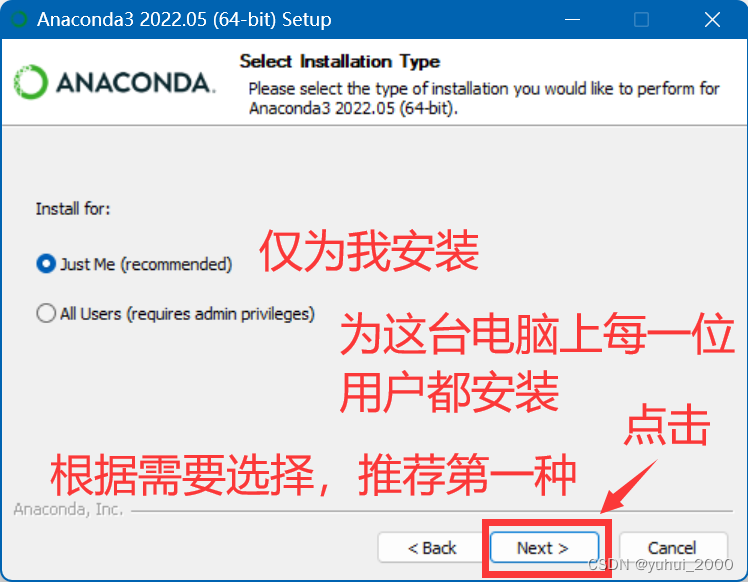
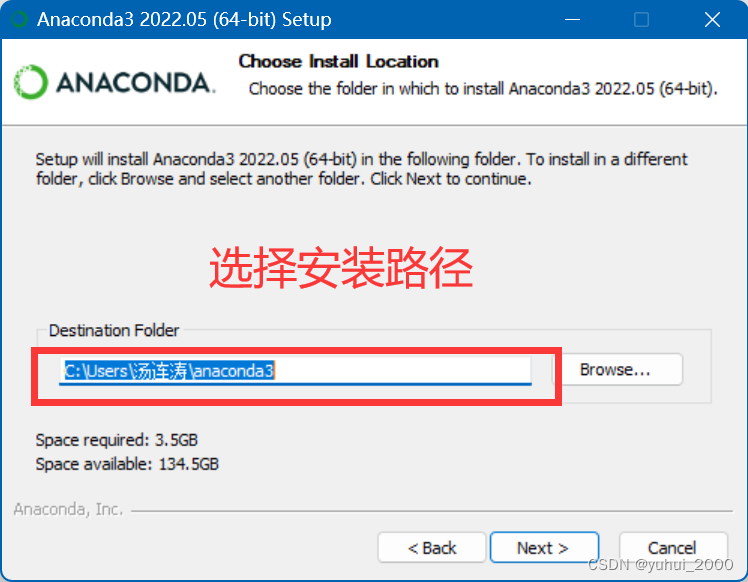
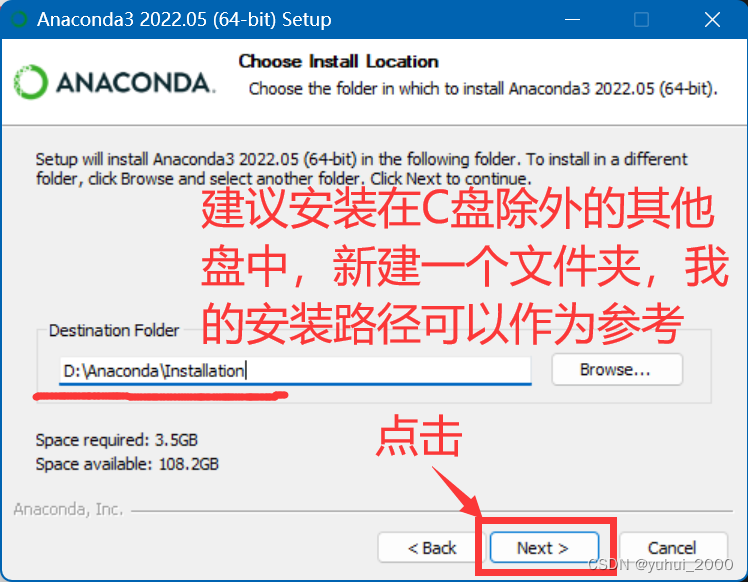
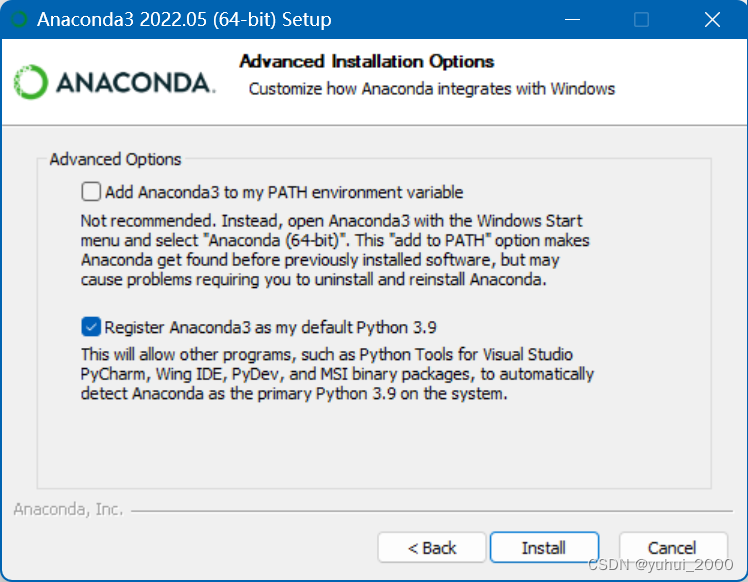
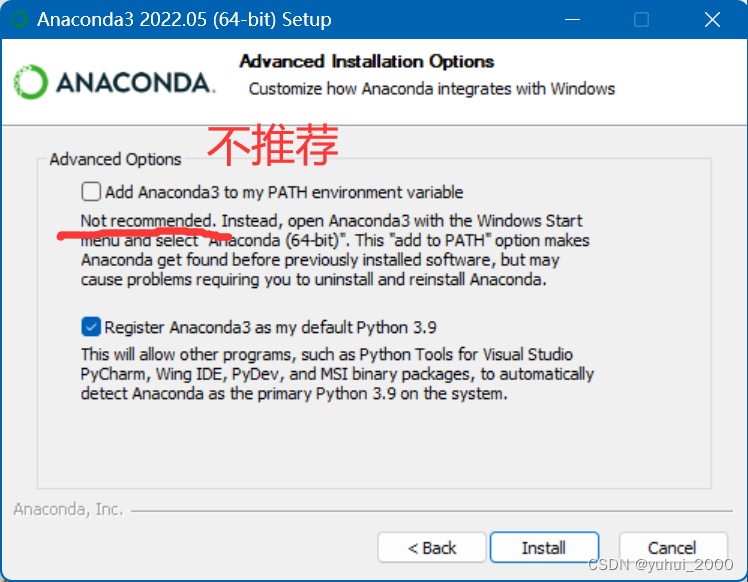
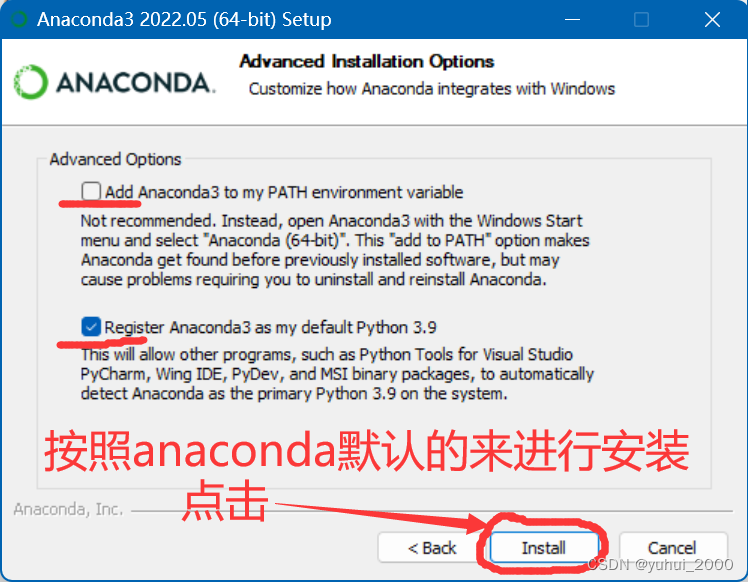
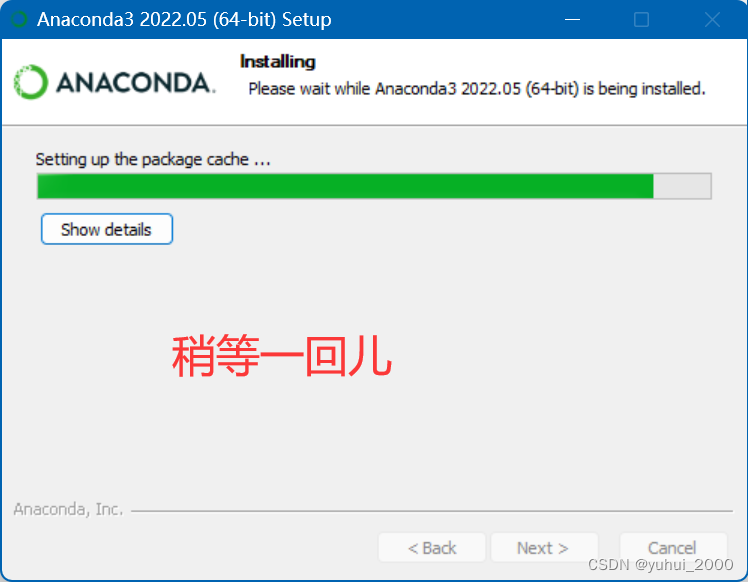
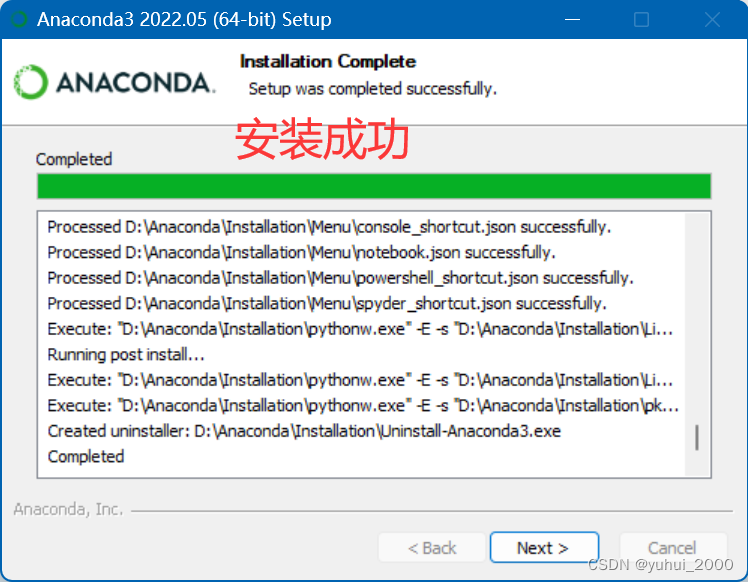
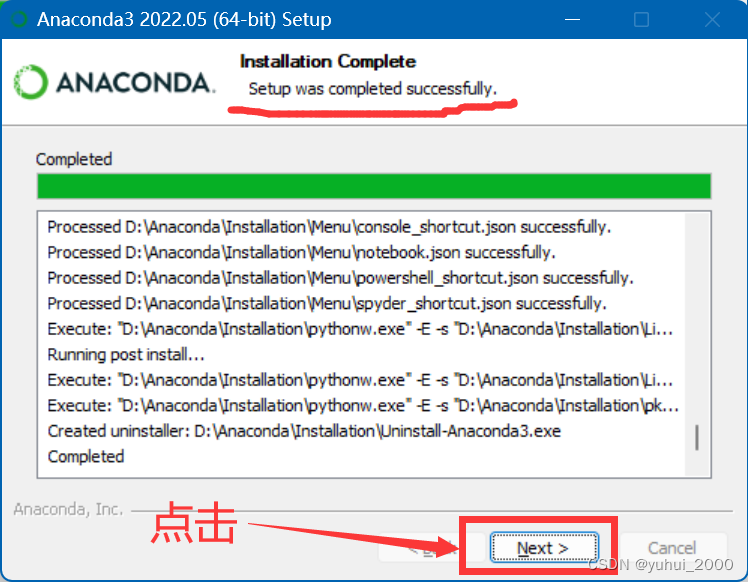
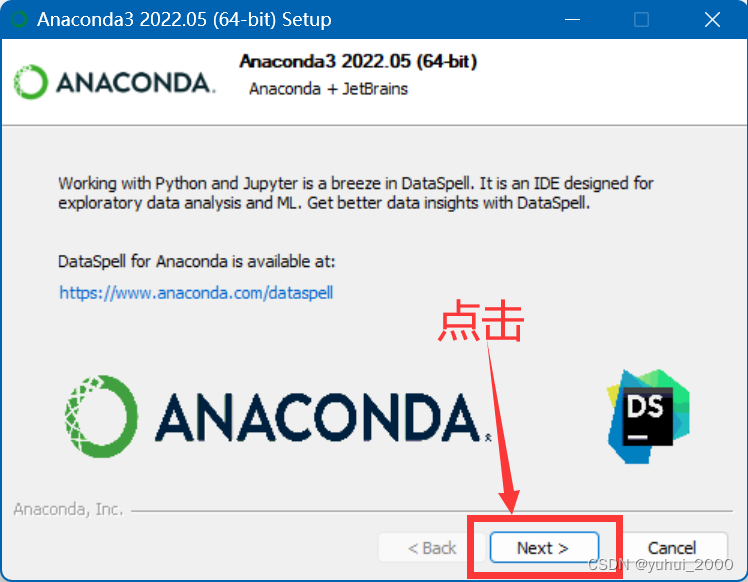
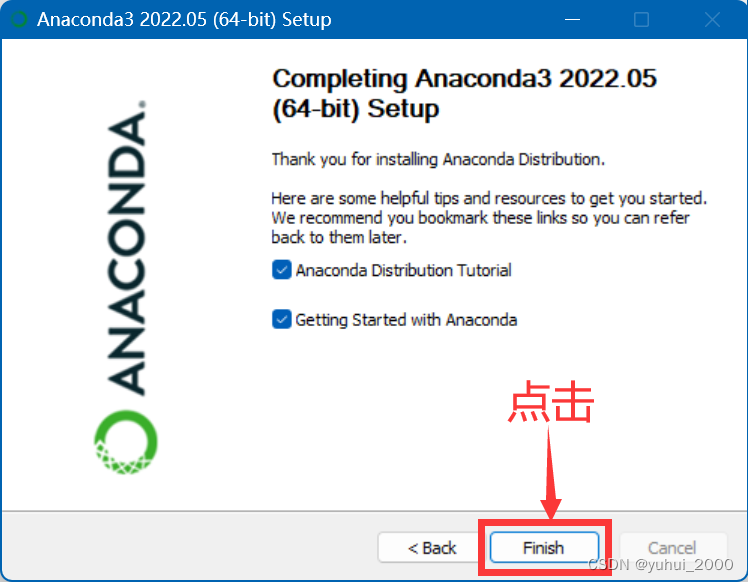
到此为止,软件anaconda就已经全部安装完毕,在开始菜单中也生成了其对应的快捷方式。
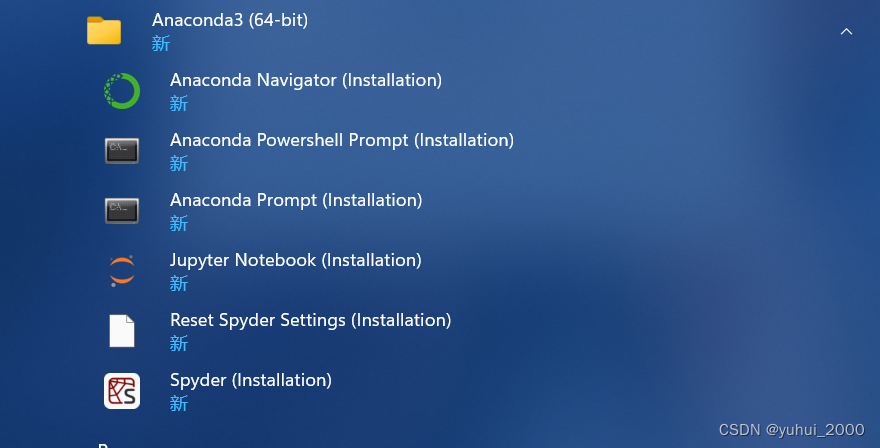
pycharm+anaconda配置Python开发环境
双击pycharm的桌面快捷方式,打开pycharm

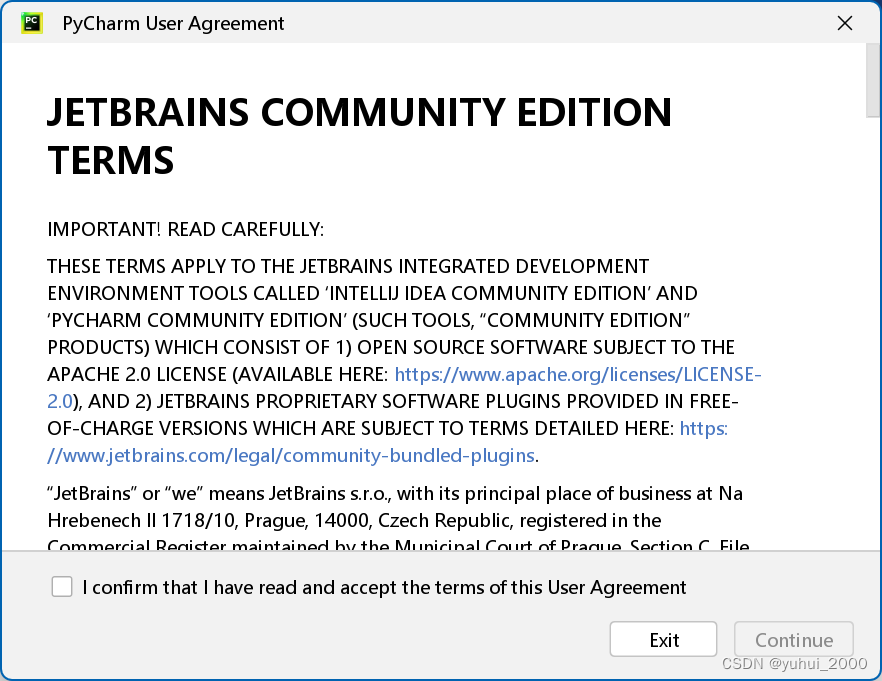
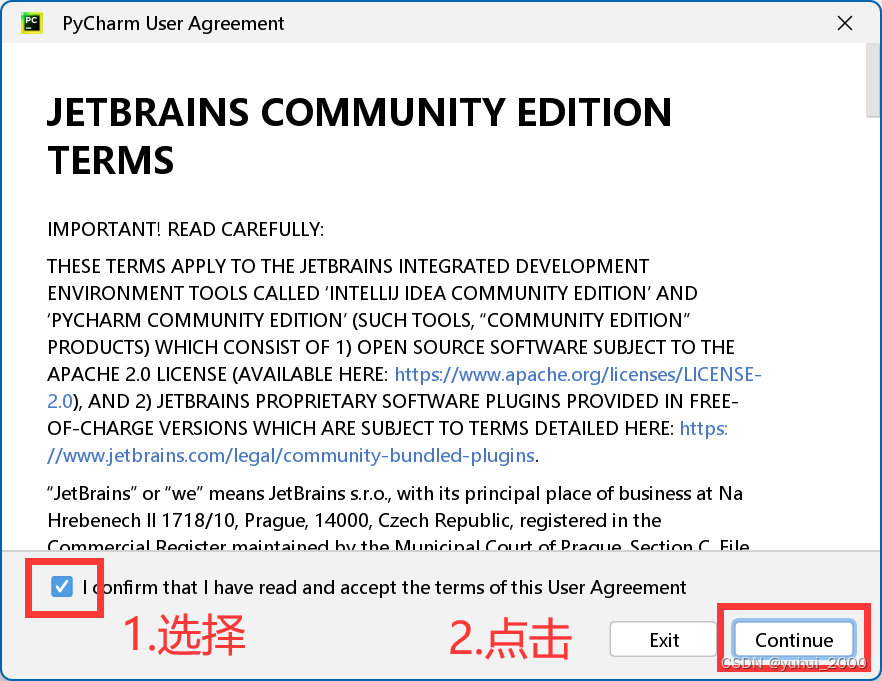

注意:这两个选项其实无论选择哪个都可以继续向下进行,关键在于你数据的重要以及秘密程度,此外还与你个人对自己的隐私保护程度这些方面相关联。对于笔者而言,我选择了分享,因为我的数据并不太重要,秘密程度也不高,相反,如果我的这些信息能够流露出去并且对于其他人的学习有所帮助的话,我也是非常欣慰的。
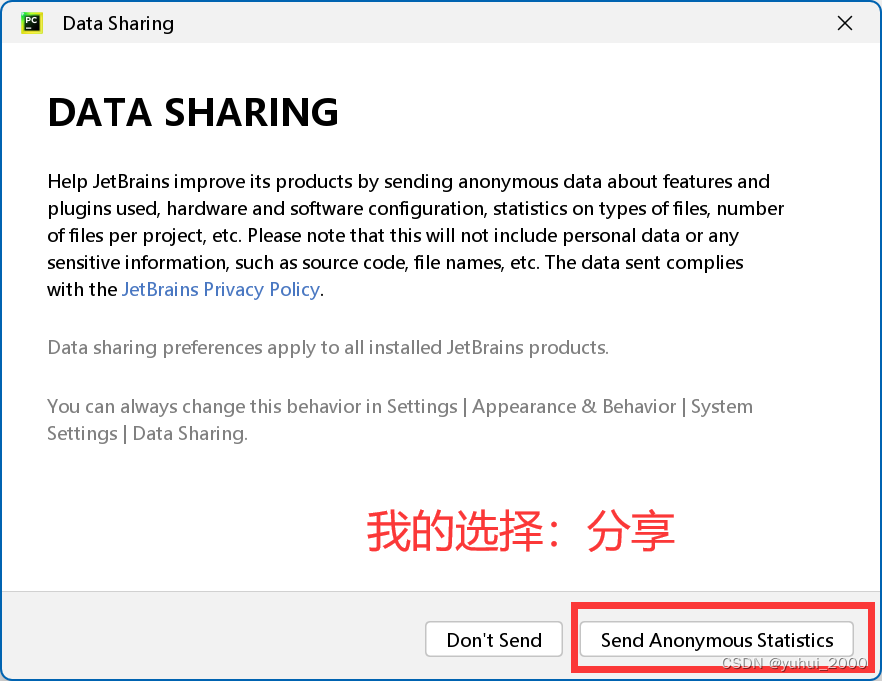
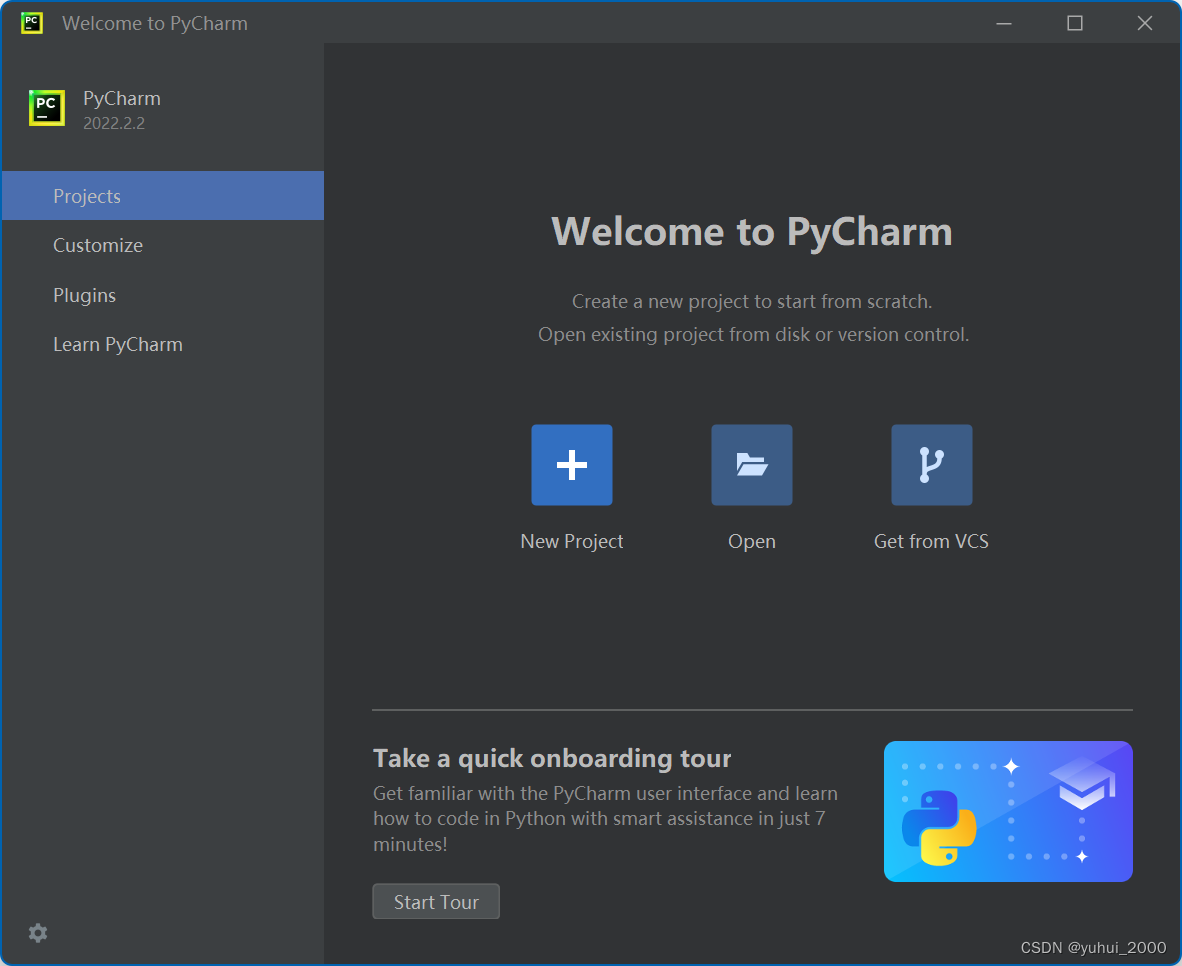
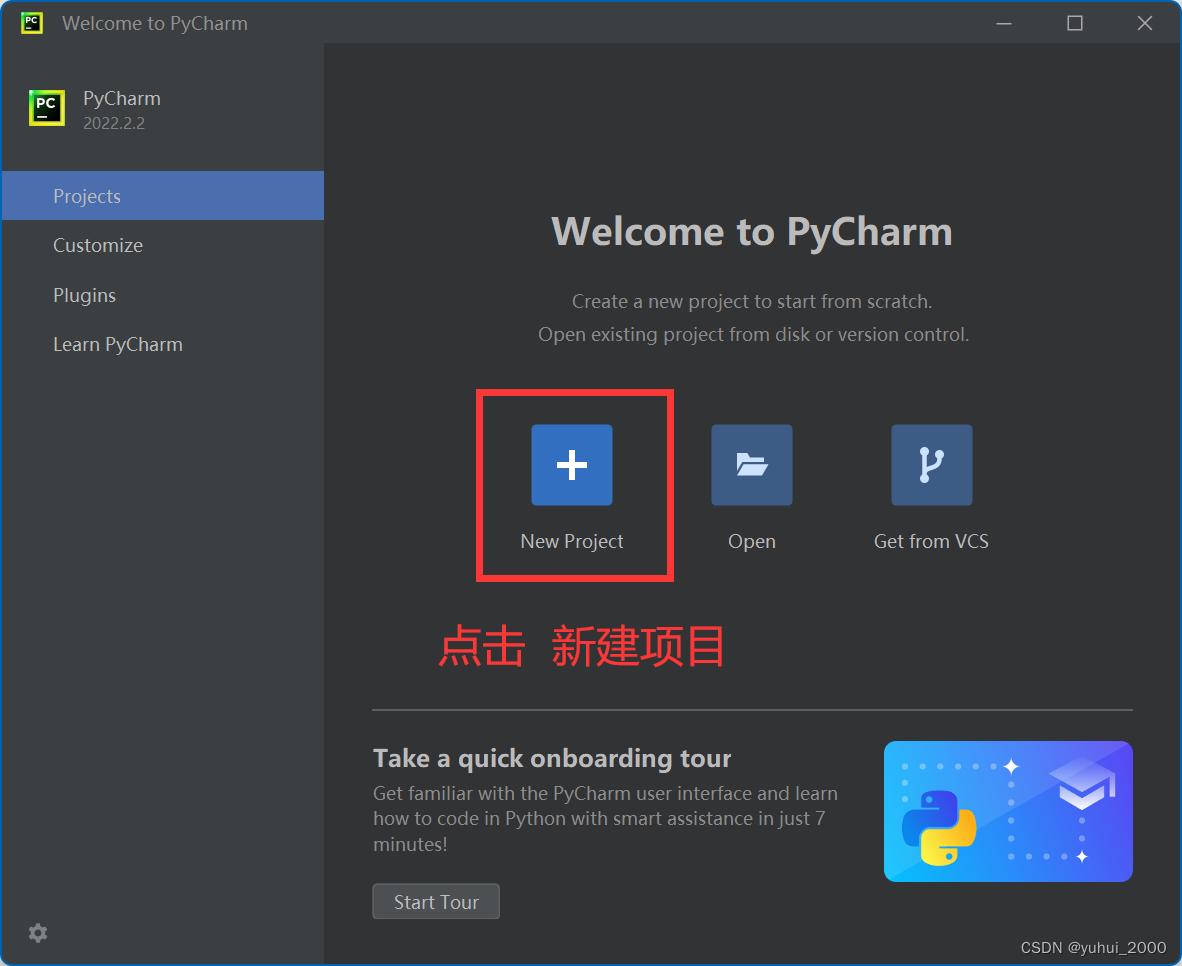
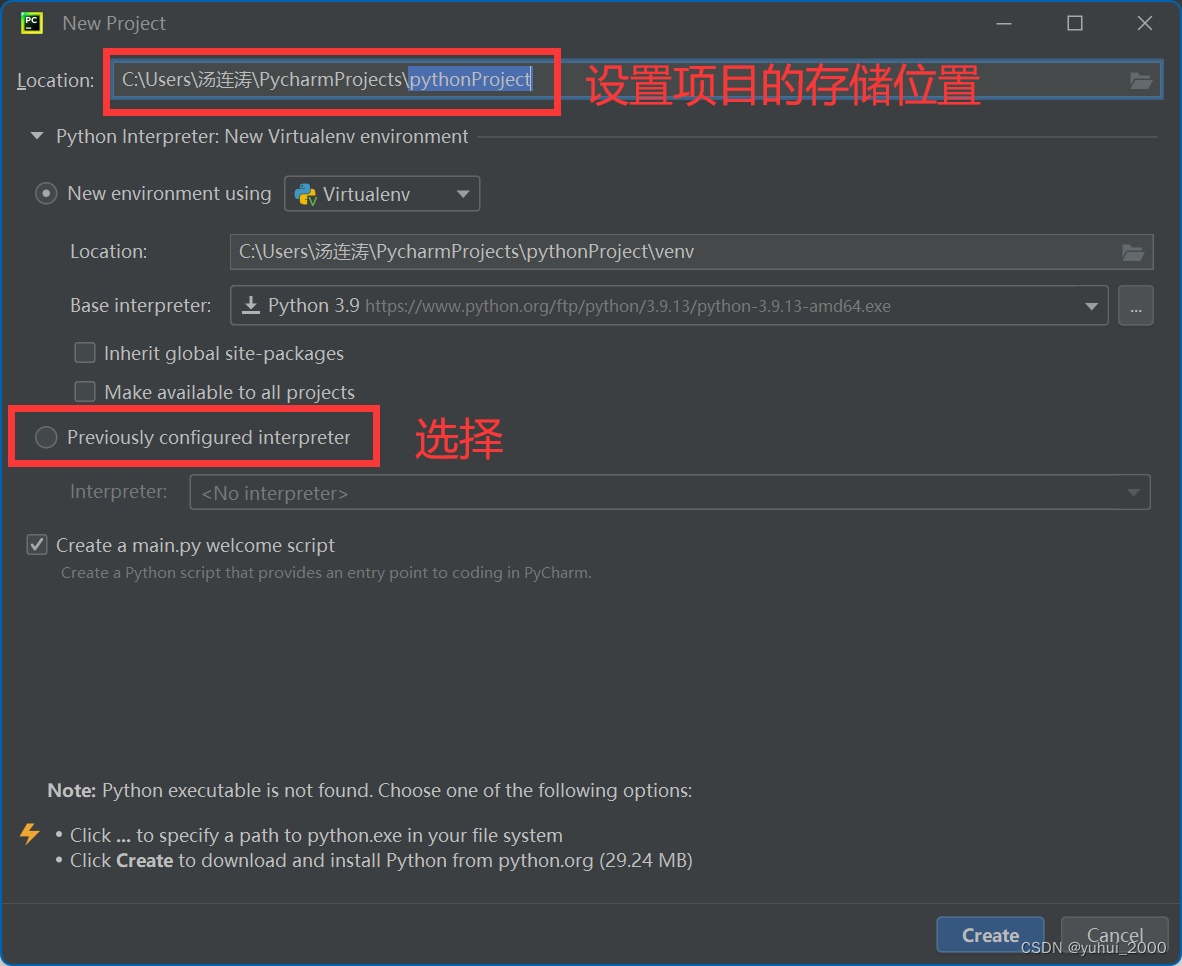
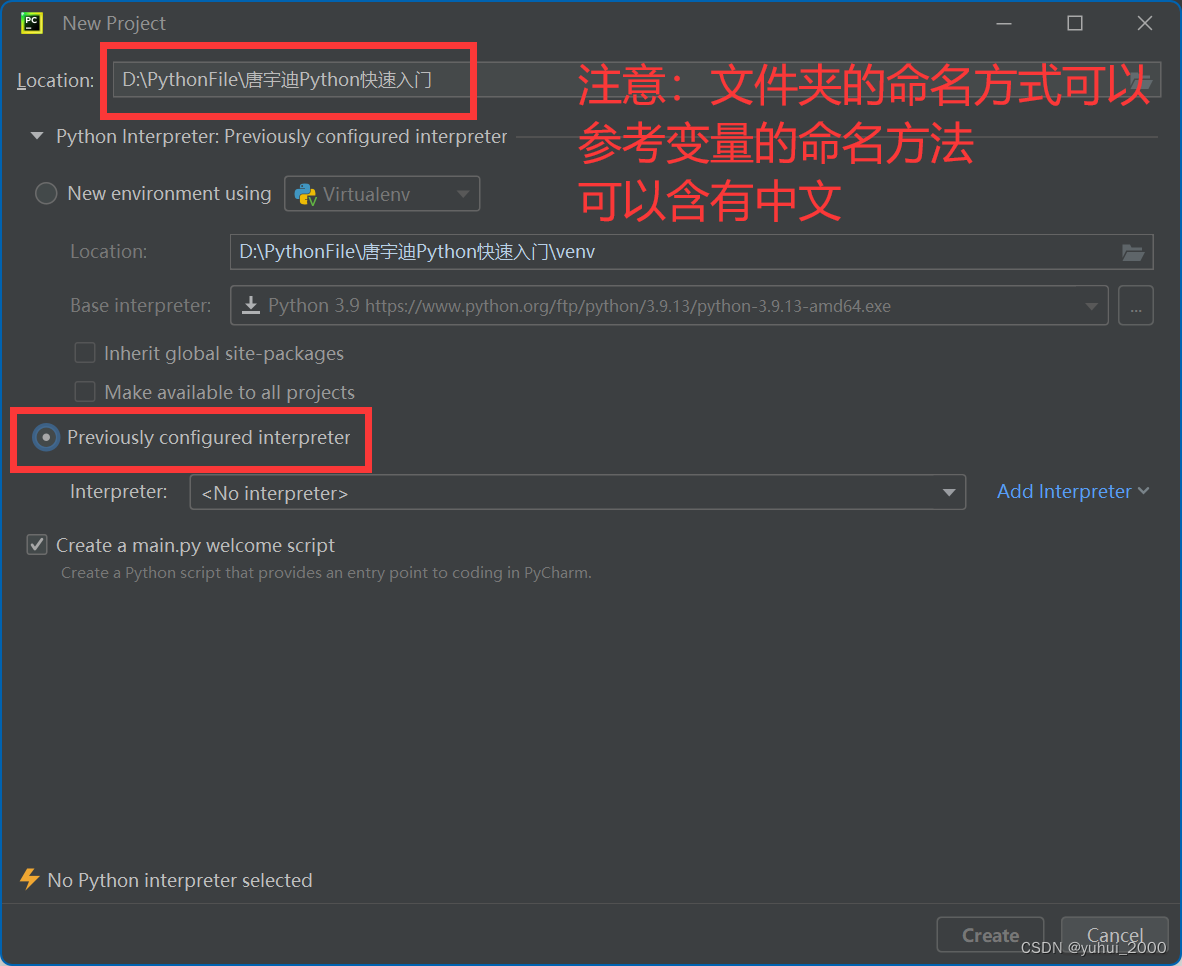
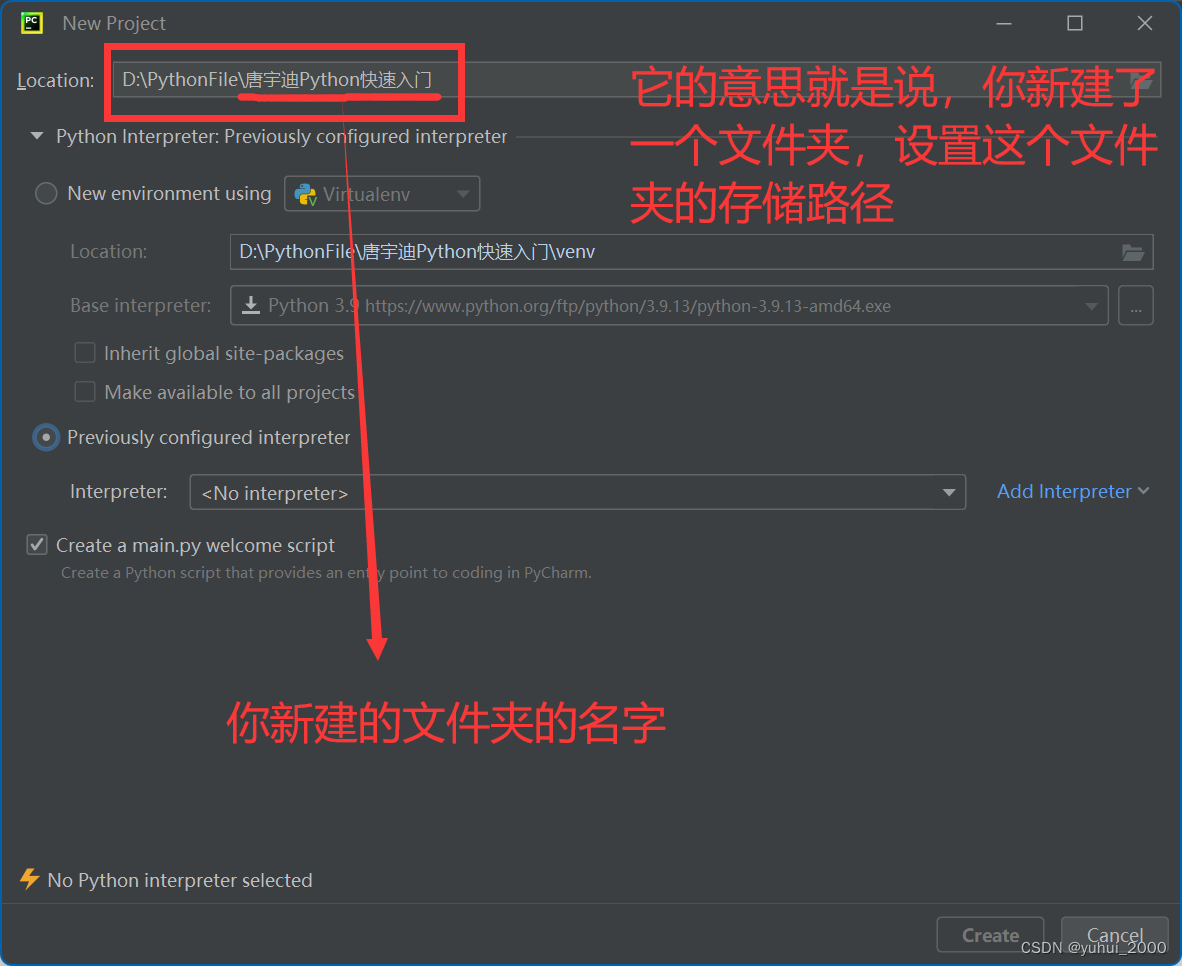
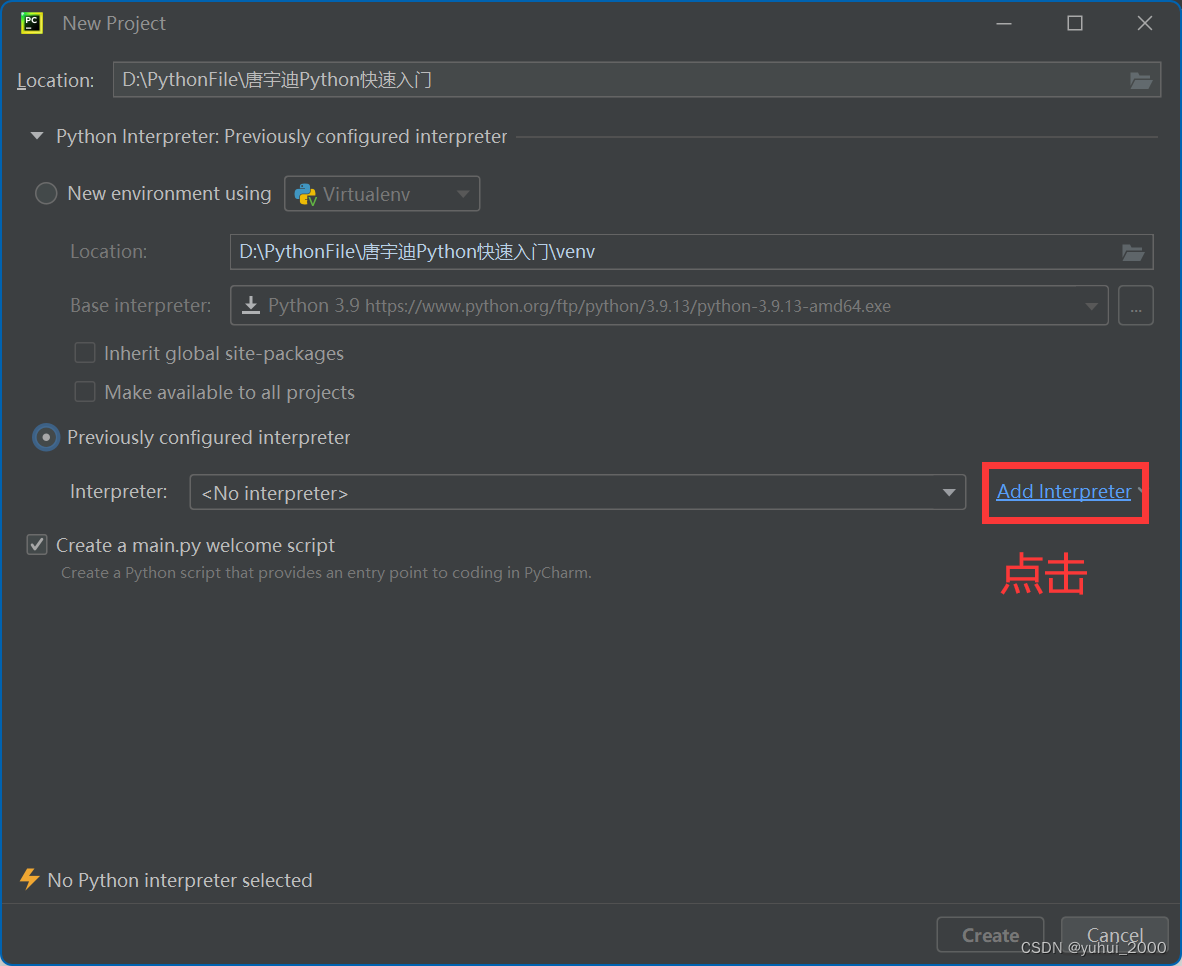
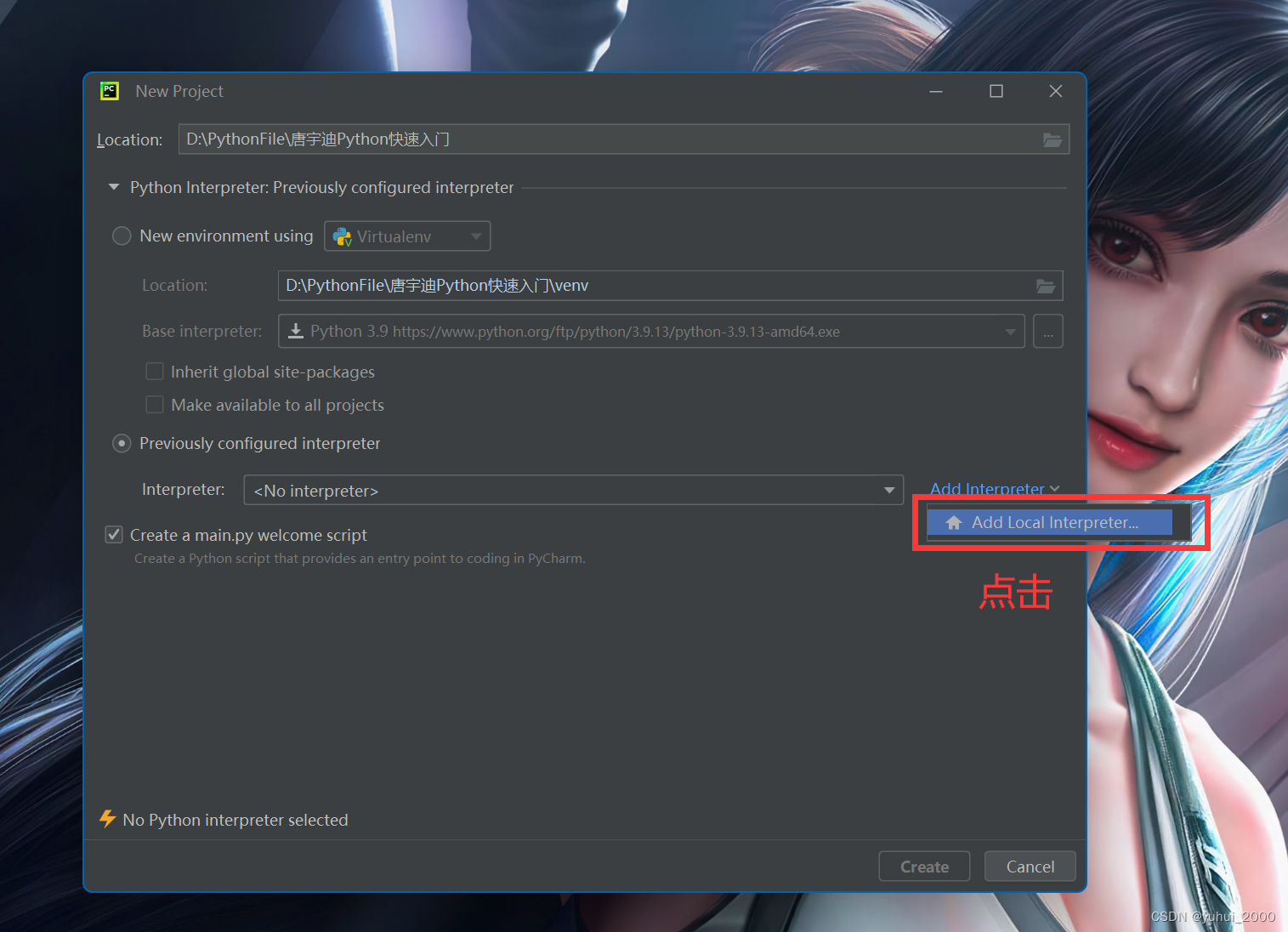
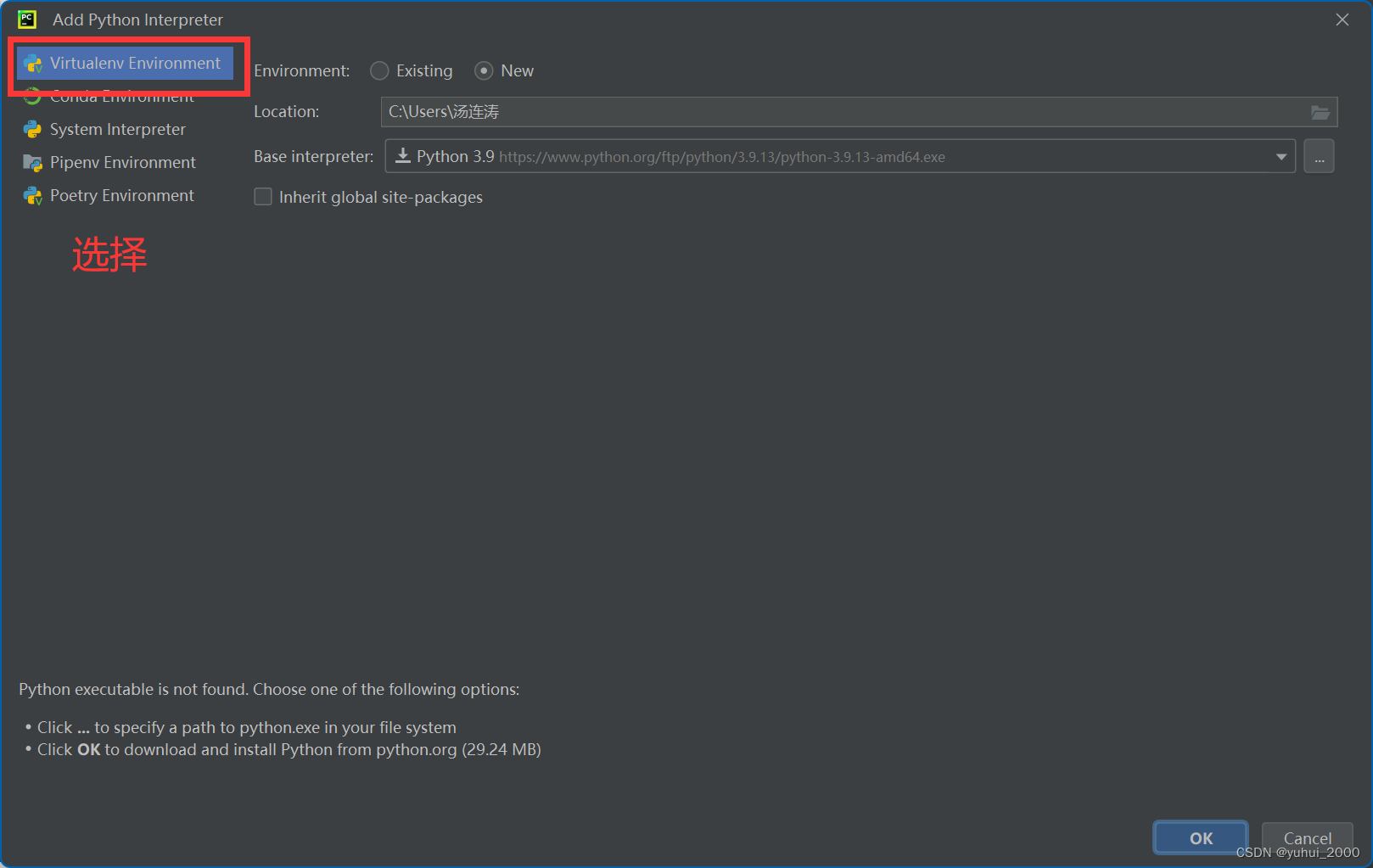
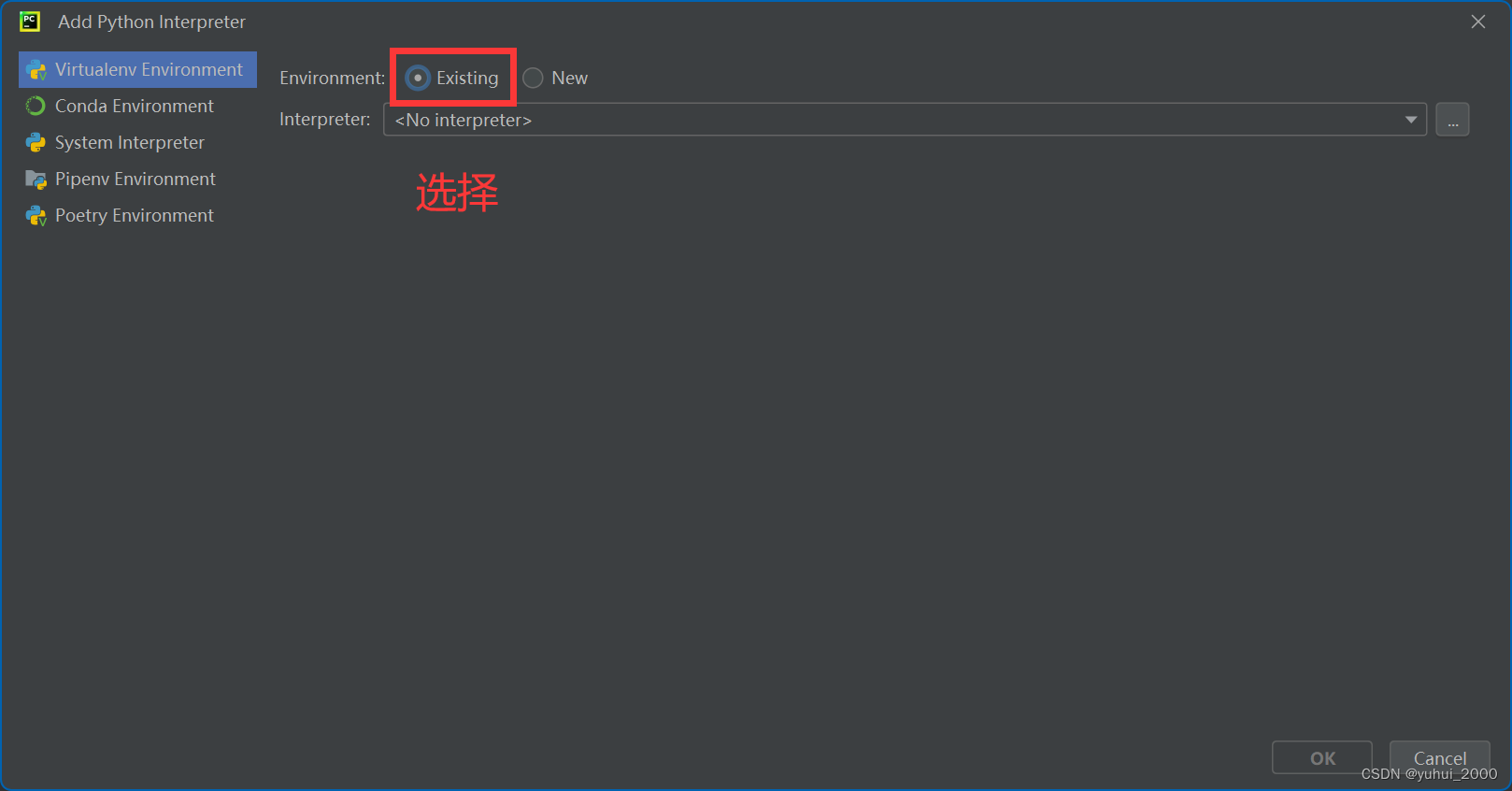
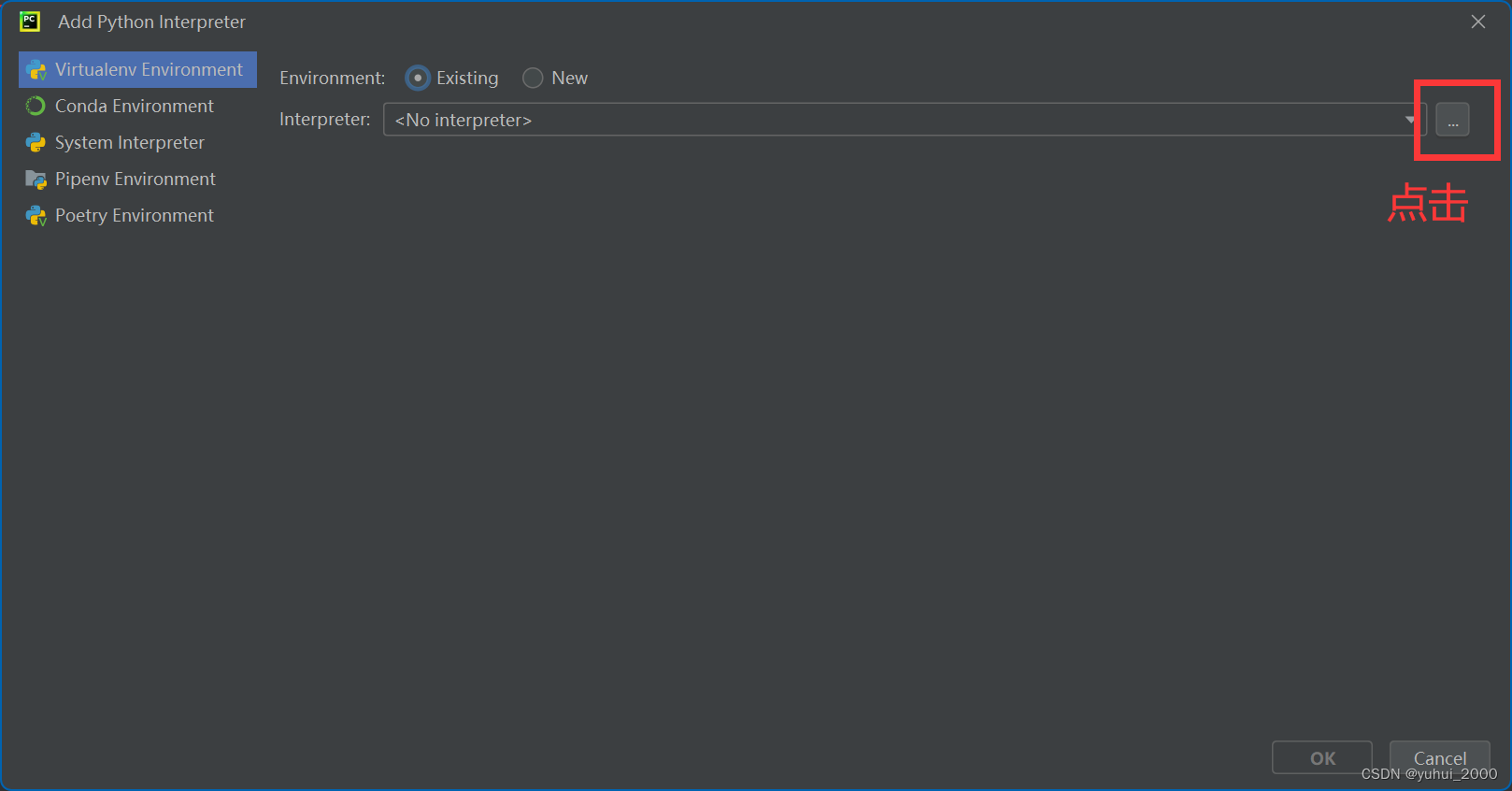
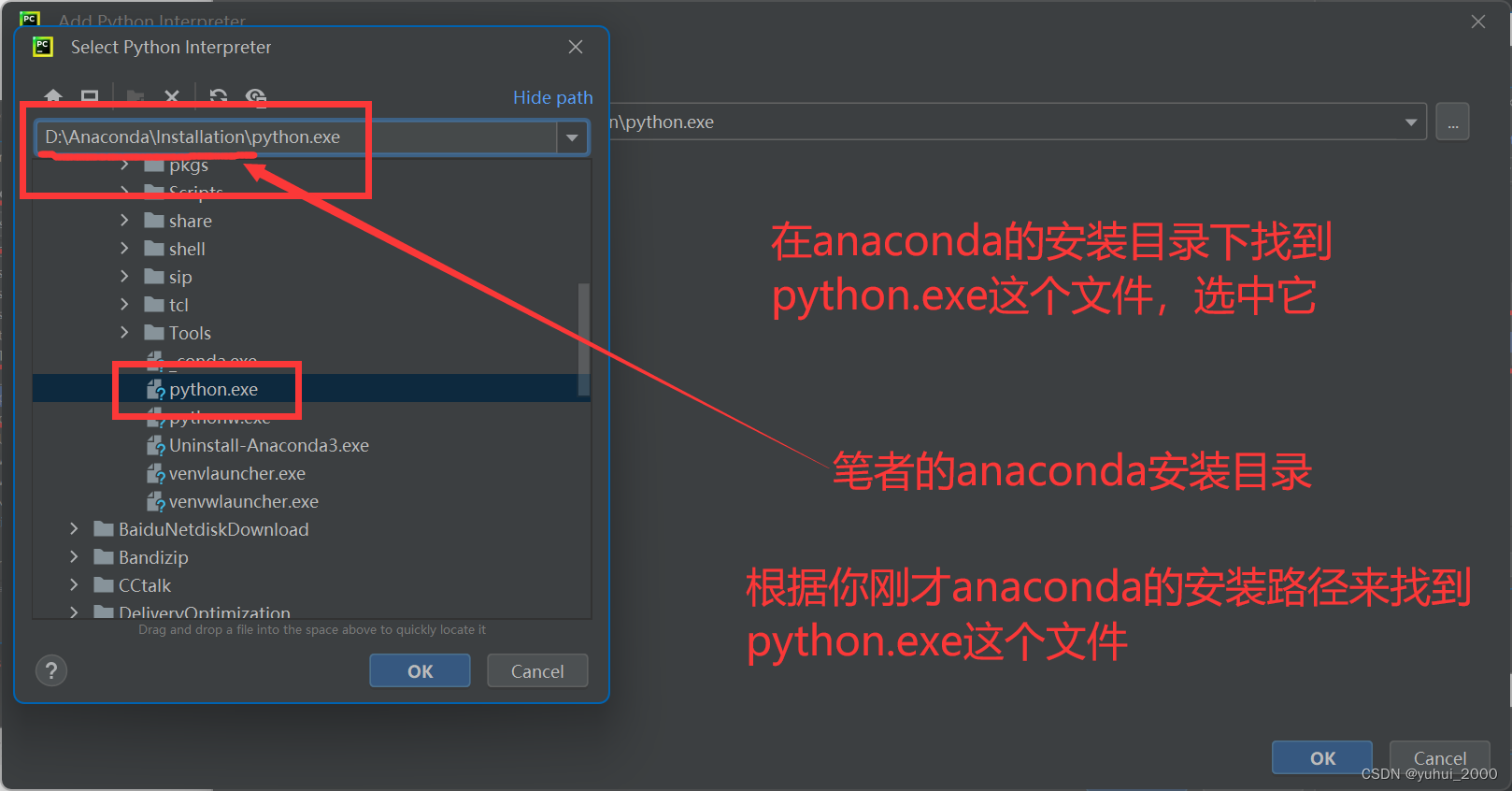
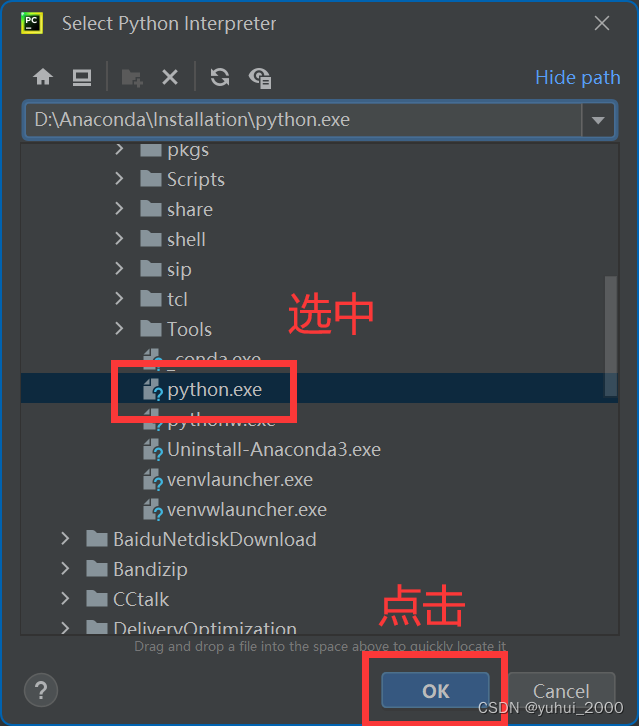
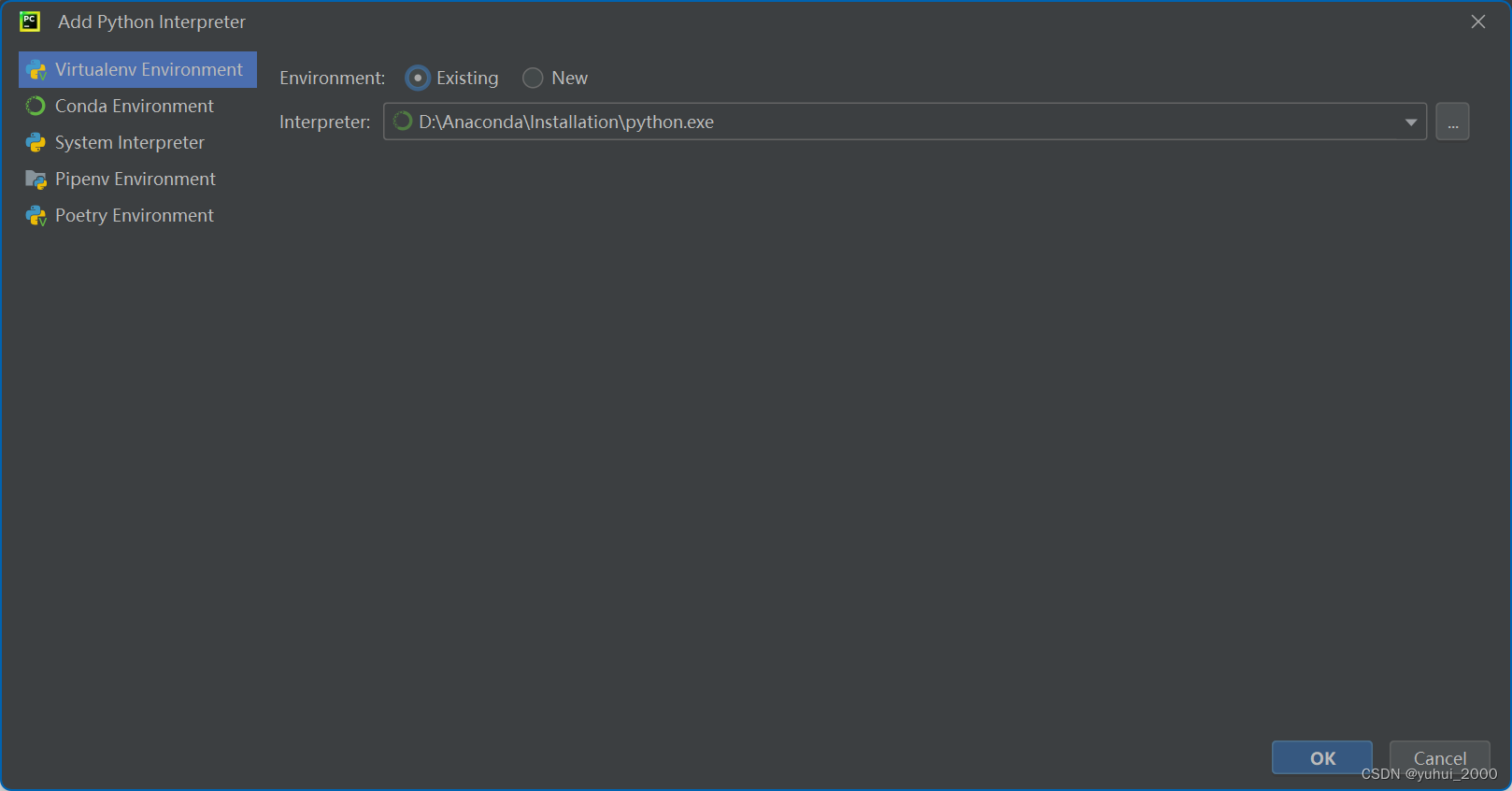
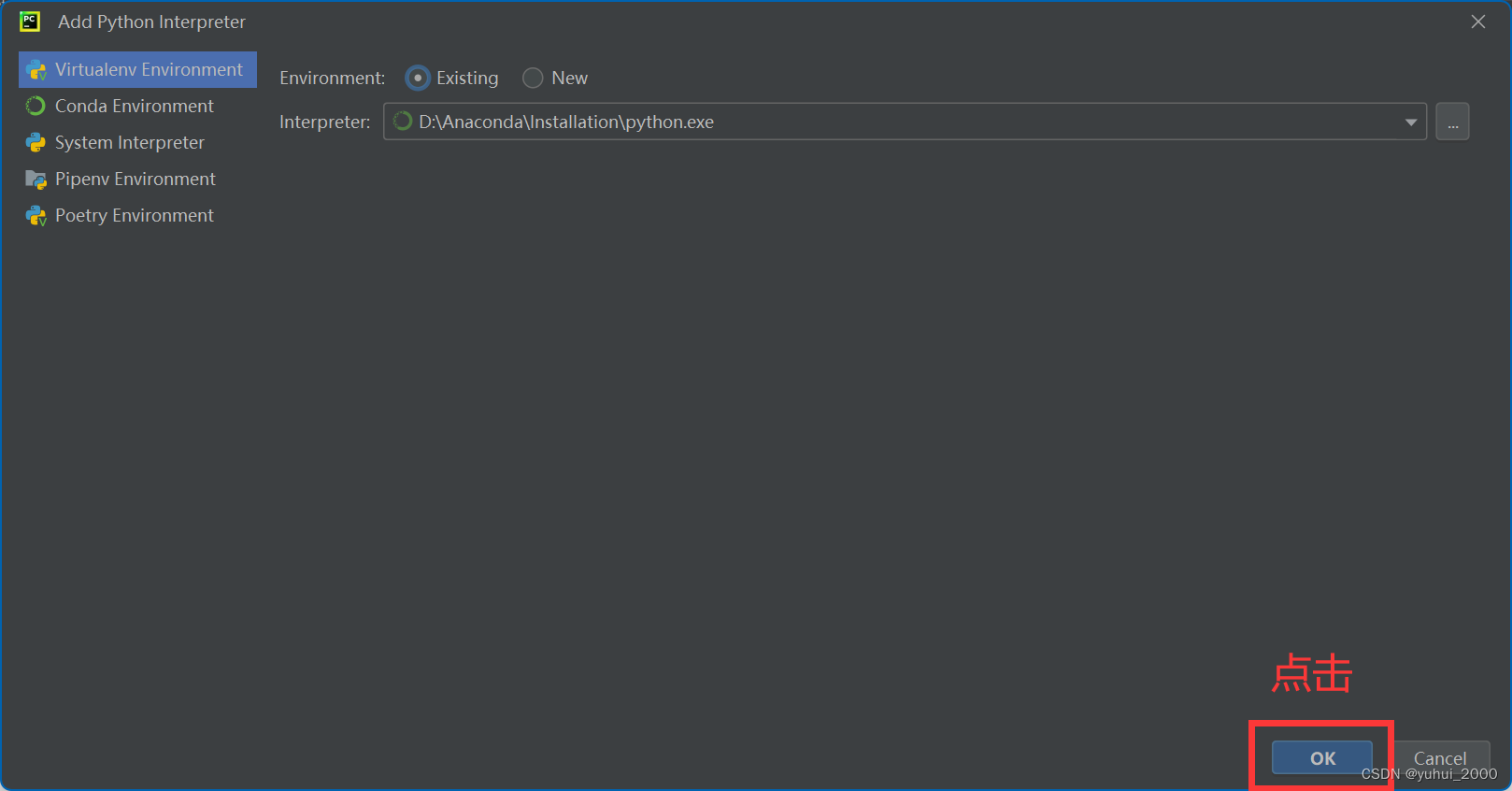
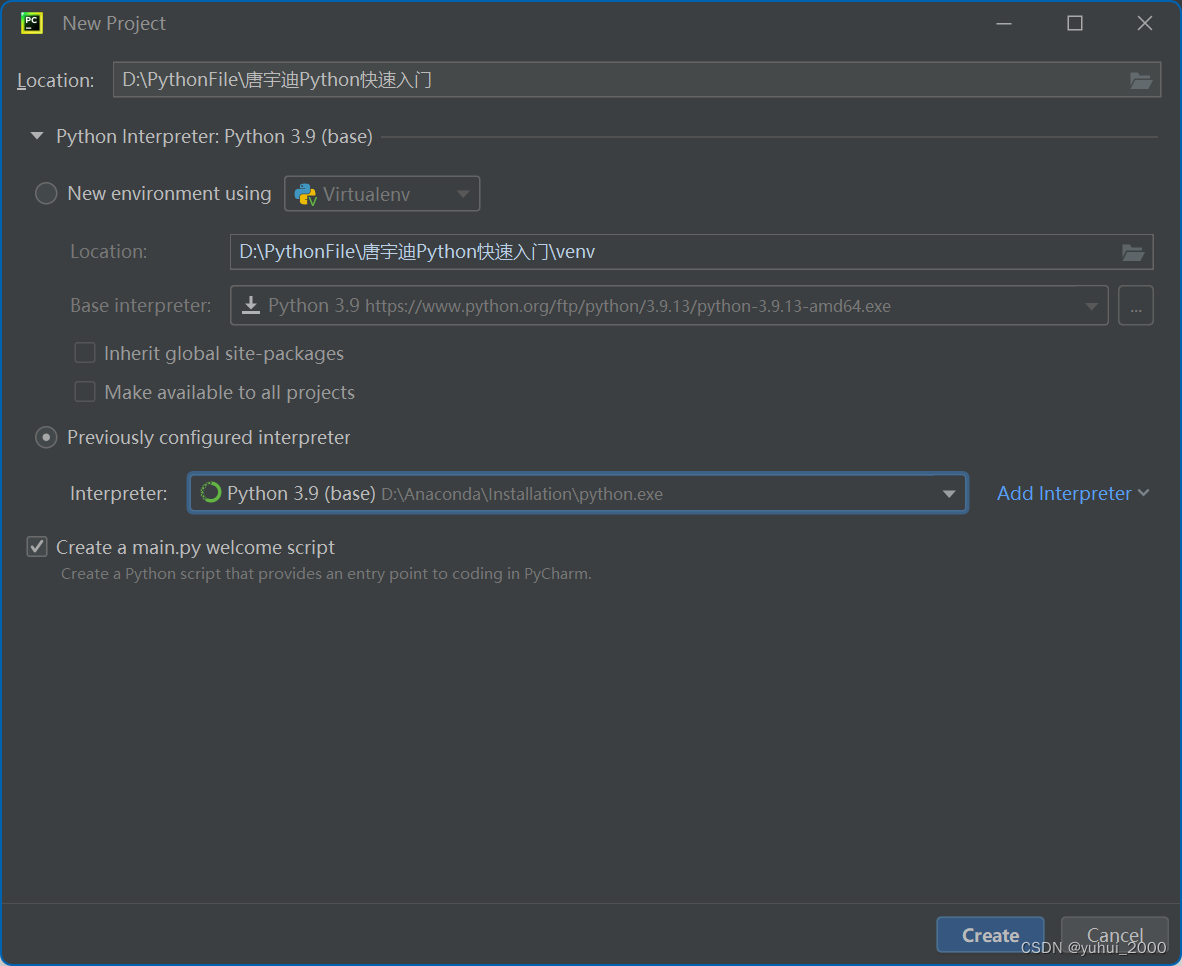
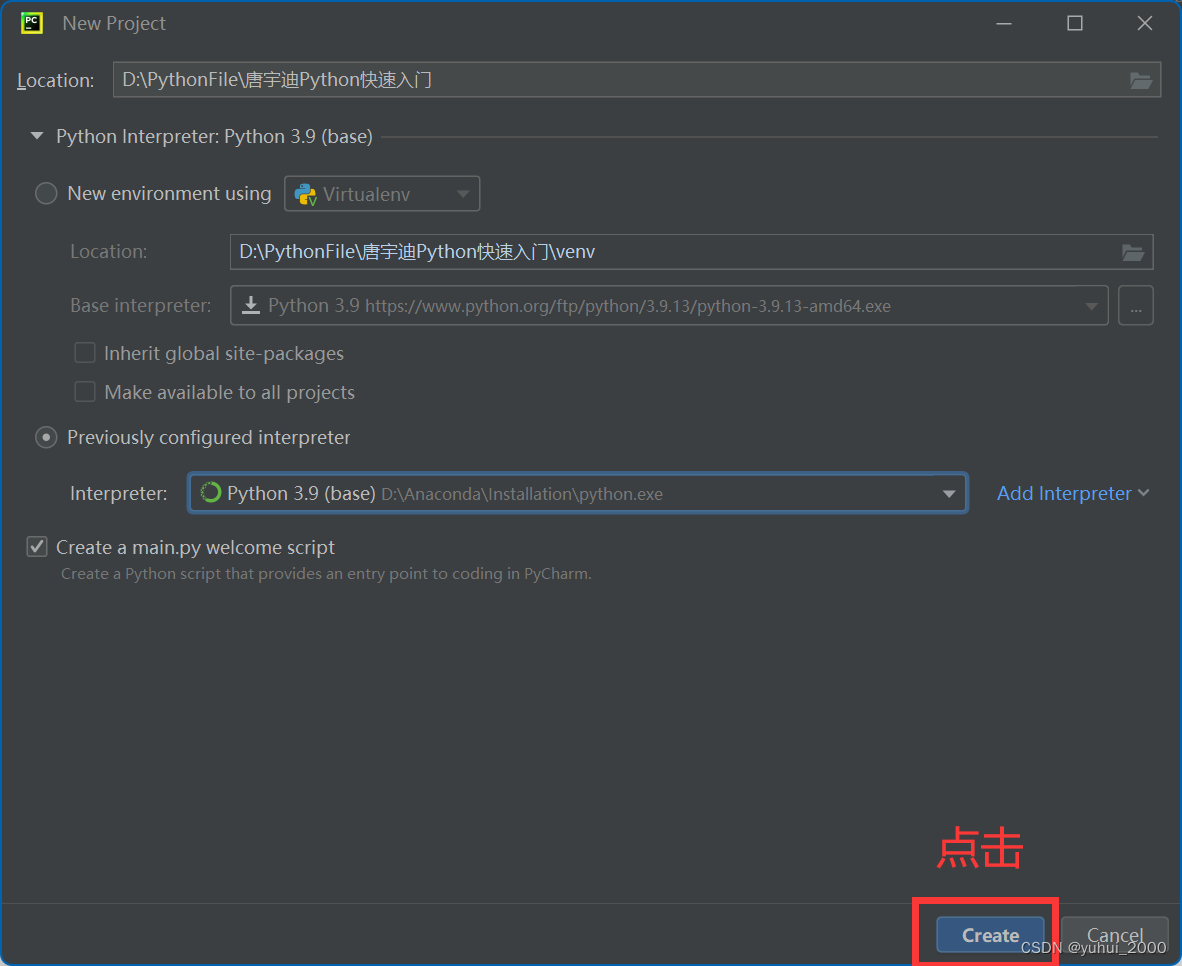
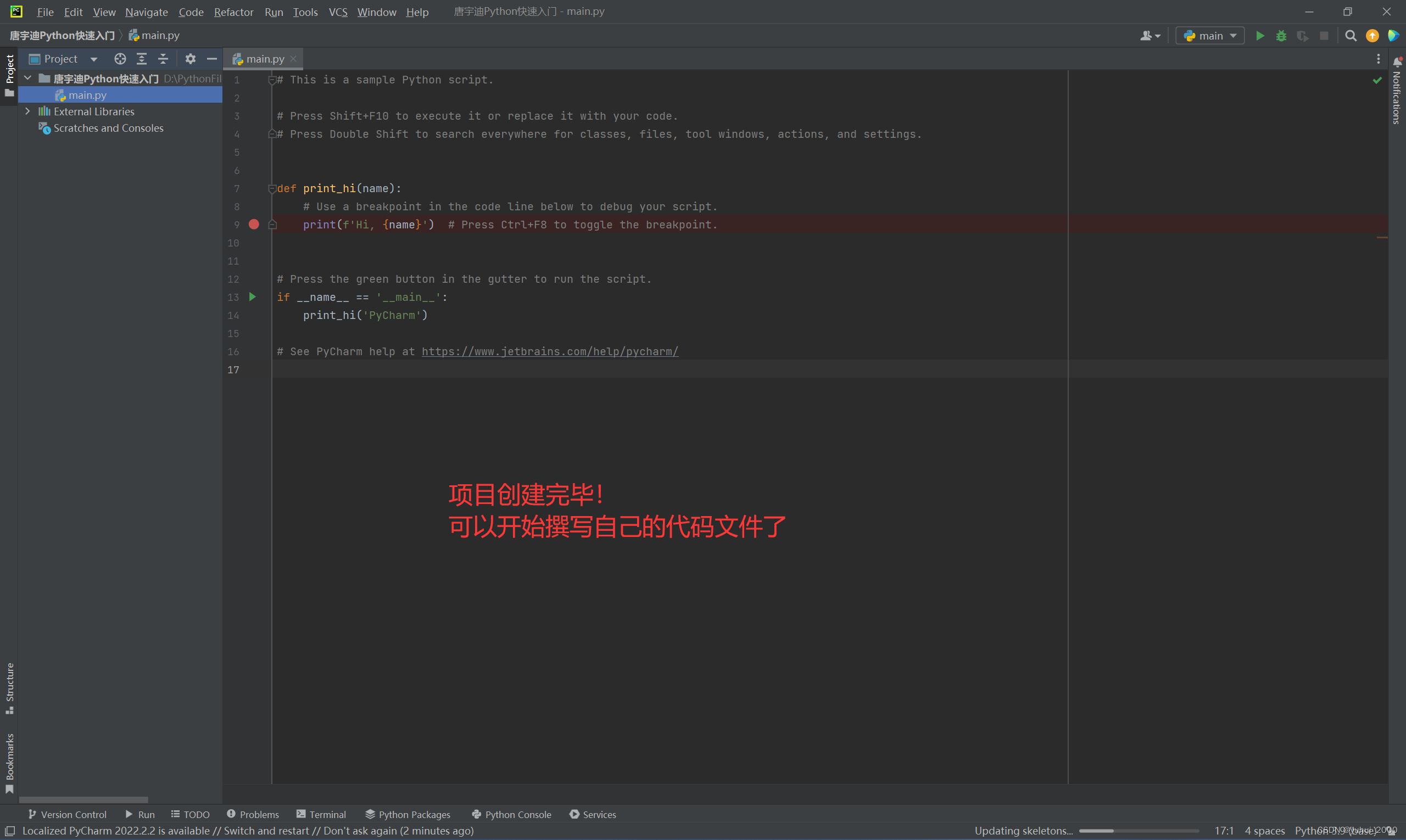
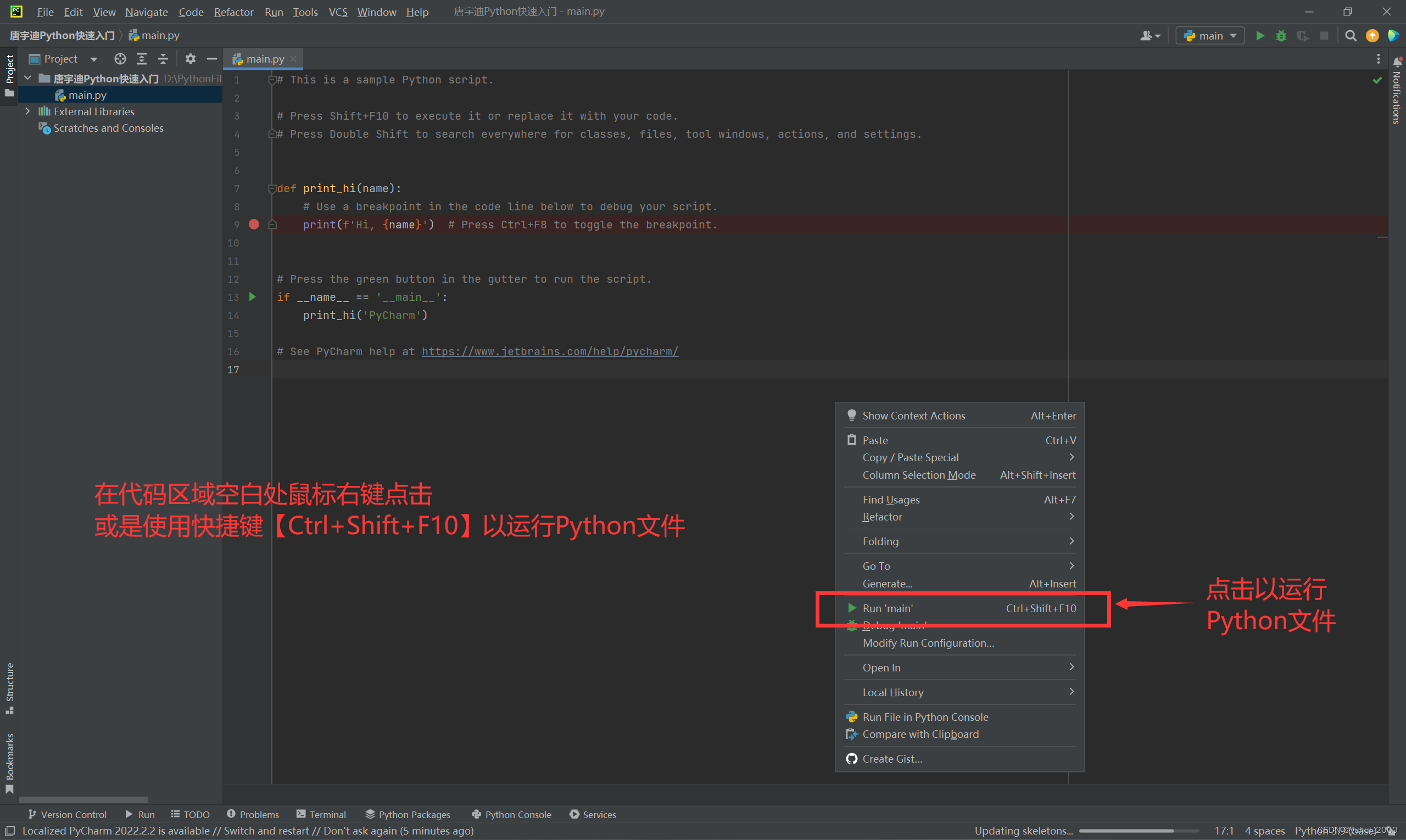
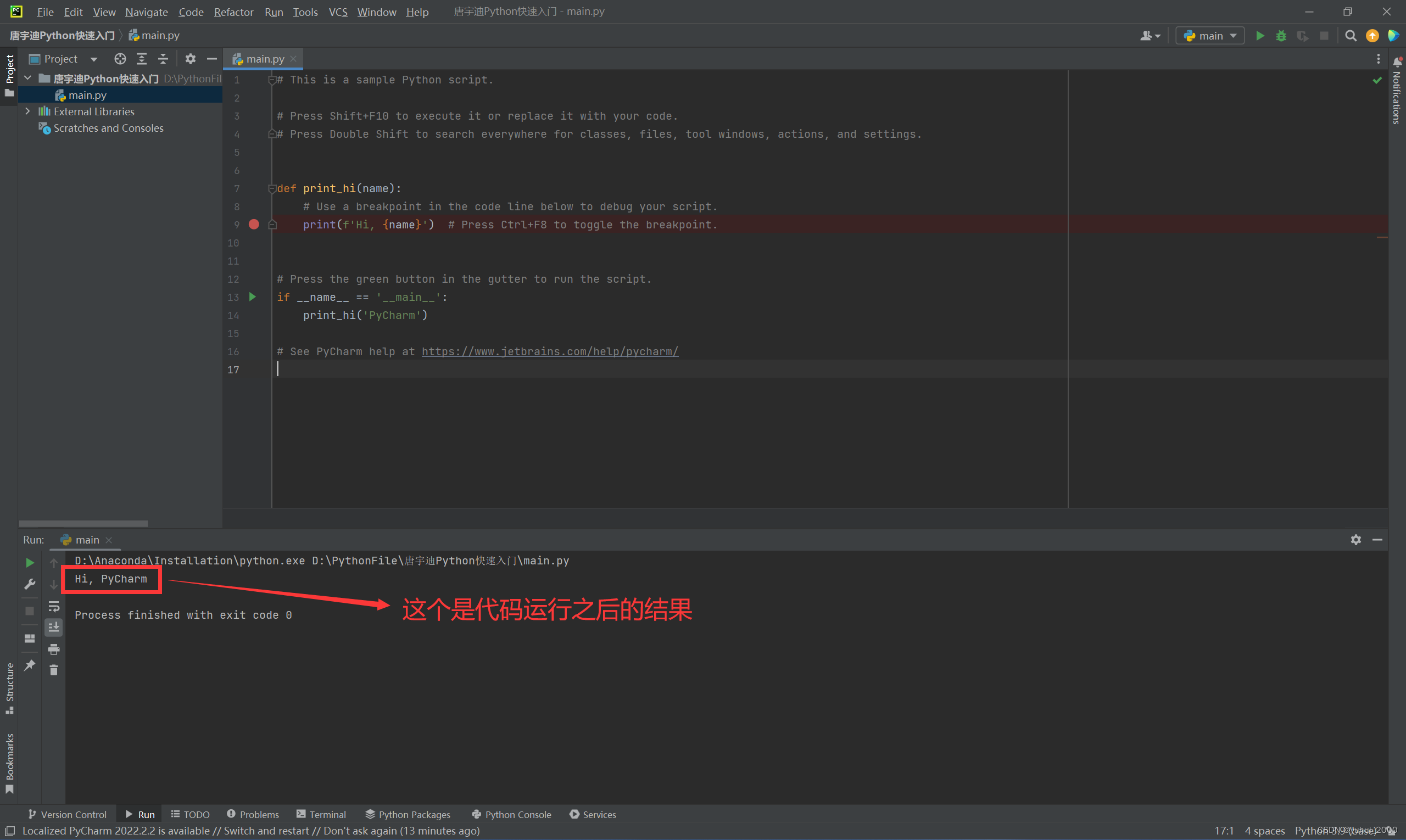
到这里结束,我们的Python开发环境就已经配置好了。但是,笔者认为配置好开发环境才仅仅是学习的开始,这仅仅意味着我们获得了学习Python语言的工具,然而,这款工具应该如何使用,Python语言应该如何书写,还有人工智能相关的内容,这些都需要我们在未来的学习道路上继续探索与积累。